Docker——部署常用镜像
部署nginx:暴露端口
#下载nginxdocker pull nginx#运行nginxdocker run -d --name nginx2 -p 8081:80 nginx-d #后台挂起--name #对当前运行的容器起名-P 443:8080 #主机访问端口:内部容器端口.注意前面的主机端口不能被占用,后面的容器端口必须为80,因为这是nginx默认运行的端口#测试curl localhost:8081#相当于直接在服务器上访问自己的8081端口,得到的html
外网端口访问流程:
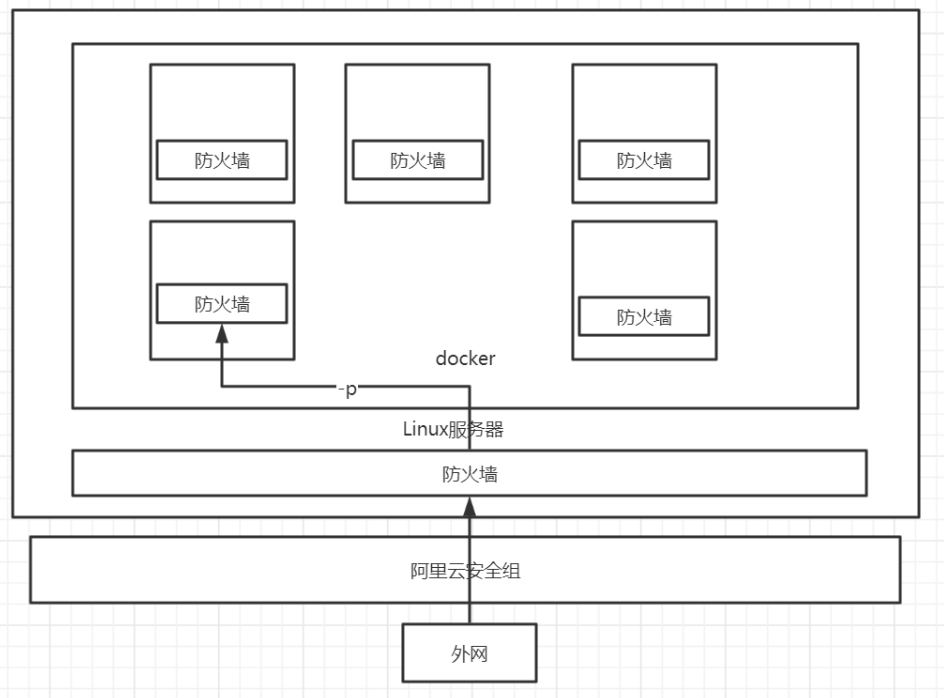
部署Tomcat:官方测试以及进入容器查看
#官方使用:安装并直接运行,但是在运行完成后会将对应的容器删除,多用于测试$ docker run -it --rm tomcat:9.0-it #交互--rm #测试使用后直接删除容器#正常的安装使用#安装最新版docker pull tomcat#运行docker run -d -p 8081:8080 d5eef28cf41d #注意Tomcat的默认端口是8080,由于本地有两个Tomcat镜像,这里用id启动容器#测试[root@iZwz908j8pbqd86doyrez5Z init.d]# curl localhost:8081<!doctype html><html lang="en"><head><title>HTTP Status 404 – Not Found</title><style type="text/css">body {font-family:Tahoma,Arial,sans-serif;} h1, h2, h3, b {color:white;background-color:#525D76;} h1 {font-size:22px;} h2 {font-size:16px;} h3 {font-size:14px;} p {font-size:12px;} a {color:black;} .line {height:1px;background-color:#525D76;border:none;}</style></head><body><h1>HTTP Status 404 – Not Found</h1><hr class="line" /><p><b>Type</b> Status Report</p><p><b>Description</b> The origin server did not find a current representation for the target resource or is not willing to disclose that one exists.</p><hr class="line" /><h3>Apache Tomcat/9.0.37</h3></body></html>#可以看到这里报的是Tomcat的错误,说明Tomcat启动成功了,但是没有出现正常的安装成功的页面.让我们进入容器看看#进入容器:[root@iZwz908j8pbqd86doyrez5Z init.d]# docker exec -it fc7c340046da /bin/bashroot@fc7c340046da:/usr/local/tomcat# lsBUILDING.txt LICENSE README.md RUNNING.txt conf logs temp webapps.distCONTRIBUTING.md NOTICE RELEASE-NOTES bin lib native-jni-lib webapps workroot@fc7c340046da:/usr/local/tomcat# cd webappsroot@fc7c340046da:/usr/local/tomcat/webapps# lsroot@fc7c340046da:/usr/local/tomcat/webapps##可以看到,原来应该放web页面的webapp目录下是空的#1.linux命令少了#2.没有webapps#原因:阿里云镜像默认是最小的镜像,所有不必要的都剔除了#保证最小可运行的环境#解决方法:虽然webapps下面没有东西了,但是webapps.dist文件输出目录下的东西是齐全的,我们只要将webapp.dist目录拷贝到webapp目录下root@fc7c340046da:/usr/local/tomcat/webapps# cd /usr/local/tomcatroot@fc7c340046da:/usr/local/tomcat# cd webapps.distroot@fc7c340046da:/usr/local/tomcat/webapps.dist# lsROOT docs examples host-manager managerroot@fc7c340046da:/usr/local/tomcat/webapps.dist# cd /usr/local/tomcatroot@fc7c340046da:/usr/local/tomcat# cp -r webapps.dist/* webappsroot@fc7c340046da:/usr/local/tomcat# cd webapps.distroot@fc7c340046da:/usr/local/tomcat/webapps.dist# lsROOT docs examples host-manager manager#测试curl localhost:8081 #可以发现已经正常了
部署es+kibana(受内存限制,这里直接部署了限制内存方式运行的容器):如何查看容器状态,以及如何修改相关的配置
# es 暴露的端口很多# es 十分的耗内存# es 的数据一般需要放置到安全目录! 挂载# --net somenetwork ? 网络配置#官方部署指令$ docker run -d --name elasticsearch -p 9200:9200 -p 9300:9300 -e "discovery.type=single-node" elasticsearch:7.6.2docker stats #查看 cpu状态#解决es过于消耗内存的问题:修改配置文件 -e 环境配置修改$ docker run -d --name elasticsearch -p 9200:9200 -p 9300:9300 -e "discovery.type=single-node" -e ES_JAVA_OPTS="-Xms64m-Xmx512m" elasticsearch:7.6.2 #注意带上版本号,否则docker会在本地直接找最新的版本-e ES_JAVA_OPTS="-Xms64m -Xmx512m" #内存消耗只允许在64m-512m之间#测试curl localhost:9200
可视化面板安装(用着玩的)
portainer
docker run -d -p 8088:9000 \ #8088为外部访问地址,9000是内部访问地址--restart=always -v /var/run/docker.sock:/var/run/docker.sock --privileged=true portainer/portainer
登陆测试即可
Rancher(CI/CD:持续集成/持续部署)
Docker——部署常用镜像的更多相关文章
- 使用 docker 部署常用的开发环境
使用 docker 部署常用的开发环境 Intro 使用 docker,很多环境可以借助 docker 去部署,没必要所有的环境都在本地安装,十分方便. 前段时间电脑之前返厂修了,回来之后所有的软件都 ...
- 使用docker 部署rabbitmq 镜像
1.使用带有web管理功能 sudo docker pull rabbitmq:management 2.运行镜像文件创建容器 sudo docker run -d --name rabbitmq - ...
- docker之常用命令、自定制镜像、公(私)仓库的上传和下载
一.docker命令 1.参数和命令汇总 1. 参数 Options: --config=~/.docker Location of client config files #客户端配置文件的位置 - ...
- 构建微服务开发环境4————安装Docker及下载常用镜像
[内容指引] 下载Docker: Mac下安装Docker: Windows下安装Docker; 下载常用docker镜像. 一.下载Docker 1.Mac适用Docker下载地址:https:// ...
- Docker常用镜像
Docker,具有快捷方便的特性,机器上不需要安装软件和进行各种配置,拉取镜像,一行命令即可启动服务,不使用时,一行命令关闭容器即可,快捷方便,干净.利索.建议将本地的redis.mysql.kafk ...
- Docker安装Tomcat镜像并部署web项目
一.安装Tomcat 1.查找Docker Hub上的tomcat镜像 docker search tomcat 2.拉取官方的镜像 docker pull tomcat 等待下载完毕,需要一些时间. ...
- 在docker中部署centos7镜像
本篇文章参考自: https://www.cnblogs.com/linjj/p/5606911.html https://blog.csdn.net/u012767761/article/detai ...
- 开发常用镜像资源替换为国内开源镜像(yum,compose,maven,docker,android sdk,npm,国内开源镜像汇总)
一.国内开源镜像站点汇总 阿里云开源镜像站 (http://mirrors.aliyun.com/)网易开源镜像站 (http://mirrors.163.com/)中国科学技术大学开源镜像站 (ht ...
- docker 部署disconf 以及将其做成镜像
1.需要一台服务器(阿里云,腾讯云.实体服务器都行,本次是以实体服务器为依照做的) 2.安装docker https://www.cnblogs.com/shijunjie/p/10436293. ...
随机推荐
- 计算机的网络参考模型与5G协议
计算机的网络参考模型与5G协议 1 分层思想 2 OSI参考模型 3 TCP/IP 协议族的组成 4 数据的封装与解封 5 层间通讯过程 6 空口协议 1.喝可乐的人不一定知道其生产的过 ...
- k8s之yaml文件详解
k8s之yaml文件详解 目录 k8s之yaml文件详解 1. k8s支持的文件格式 2. YAML语言格式 3. 查看api资源版本标签 4. 编写nginx-test.yaml资源配置清单 4.1 ...
- MXNet学习:预测结果-识别单张图片
用到了model里的FeedForward.load和predict import os import mxnet as mx import numpy as np import Image from ...
- 【流行前沿】联邦学习 Federated Learning with Only Positive Labels
核心问题:如果每个用户只有一类数据,如何进行联邦学习? Felix X. Yu, , Ankit Singh Rawat, Aditya Krishna Menon, and Sanjiv Kumar ...
- 自学linux(常用命令)STEP3
tty tty 可以查看当前处于哪一个系统中. 比如我在图形化界面输入 tty: alt+ctrl+F3切换到命令行: linux命令 linux命令,一般都是 命令+选项+参数,这种格式,为了防止选 ...
- IDEA自带Http Client替代Postman校验接口
对比Postman的优势 对于数据格式变动可以更为敏锐的观察到.生成的接口请求文件可以同步到代码库,支持多人使用. 使用说明 创建请求文件 使用IDEA,在项目的Scratches下创建Http Re ...
- Spring源码之BeanFactoryPostProcessor(后置处理器)
Spring源码之BeanFactoryPostProcessor(后置处理器). 有点水平的Spring开发人员想必都知道BeanFactoryPostProcessor也就是常说的后置管理器,这是 ...
- 快速安装与配置kubernetes集群搭
Kubernetes是什么? 首先,它是一个全新的基于容器技术的分布式架构领先方案.这个方案尽然很新,但它是谷歌十几年以来大规模应用容器技术的经验积累和升华的一个重要成果.确切地说,kubernete ...
- 3、如何查看window 下的cpu参数
一.windows下查看CPU信息 windows系统使用systeminfo命令可以查看CPU信息,如: Intel64 Family 6 Model 158 Stepping 10 Genuine ...
- Hadoop - HA学习笔记
Hadoop HA概述 工作要点 通过双NameNode消除单点故障 元数据管理方式需要改变:内存中各自保存一份元数据:Edits 日志只有 Active 状态的NameNode节点可以做写操作:两个 ...
